
Ngôn ngữ tiếng Trung lại là chữ tượng hình và không sử dụng bộ chữ latin chuyên dụng nên muốn gõ tiếng Trung trên máy tính cần phải dựa vào bộ phiên âm của ngôn ngữ này. Trong bài viết này, ThuThuatPhanMem.vn sẽ hướng dẫn các bạn cách để gõ chữ tiếng Trung trên máy tính.
Các bạn có thể thấy ngôn ngữ mặc định là tiếng Anh được viết tắt với chữ ENG ở góc phải nằm cuối màn hình.
Để chuyển đổi ngôn ngữ và viết được tiếng Trung trên máy tính Win 10, các bạn click vào biểu tượng chữ ENG đó.
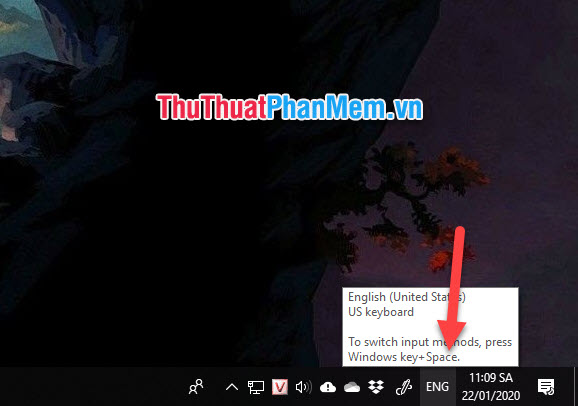
Các bạn sẽ thấy danh sách hiển thị những ngôn ngữ hiện có trong máy tính của mình. Như trong ảnh ví dụ ta có thể thấy đó là tiếng Việt và tiếng Anh. Để thêm cách gõ tiếng Trung trên máy tính, các bạn chọn Language preferences ở dòng dưới cùng.

Ô cửa sổ Settings hiển thị để các bạn có thể điều chỉnh cài đặt ngôn ngữ trên máy tính của mình. Ngoài hai ngôn ngữ sẵn có là tiếng Anh và tiếng Việt các bạn có thể click vào Add a language để thêm ngôn ngữ mới.
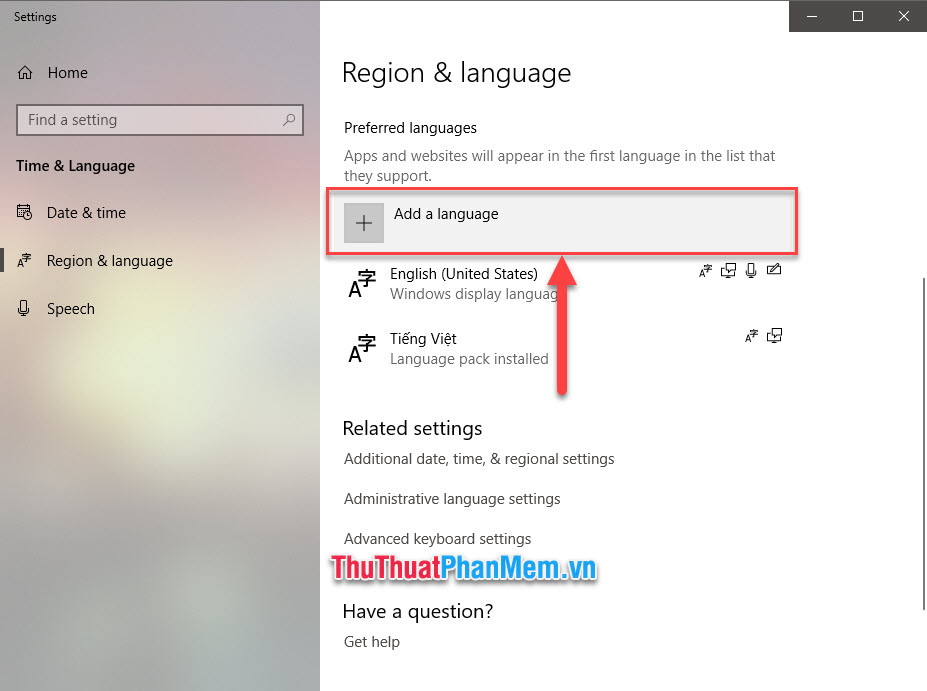
Tiếp đó tìm kiếm ngôn ngữ bằng cách đánh từ khóa. Ở đây các bạn chỉ có thể tìm kiếm bằng từ khóa tiếng Anh hoặc bằng chính ngôn ngữ của thứ tiếng đó.
Chúng ta cần gõ tiếng Trung nên từ khóa là Chinese. Khi các bạn điền từ khóa vào ô tìm kiếm thì các bạn có thể thấy các ngôn ngữ tiếng Trung khác biệt, nếu chỉ muốn sử dụng chữ giản thể tiếng Trung, các bạn có thể chọn dòng Chinese (Simplified, China).
Bấm Next để tiếp tục.

Tùy chọn các điều chỉnh khác:
– Set as my Windows display language (Cài làm ngôn ngữ mặc định)
– Speech (Cài nhận dạng âm thanh của ngôn ngữ này)
– Handwriting (Cài gõ bàn phím tiếng Trung)
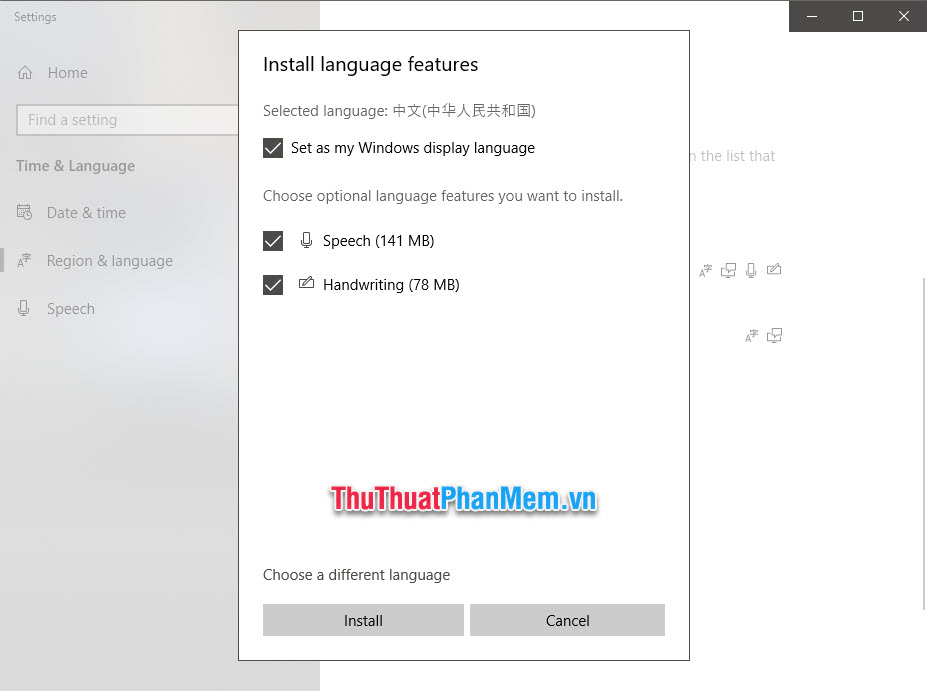
Việc tải ngôn ngữ mới sẽ mất một chút thời gian, các bạn cần chờ nó tải hết.
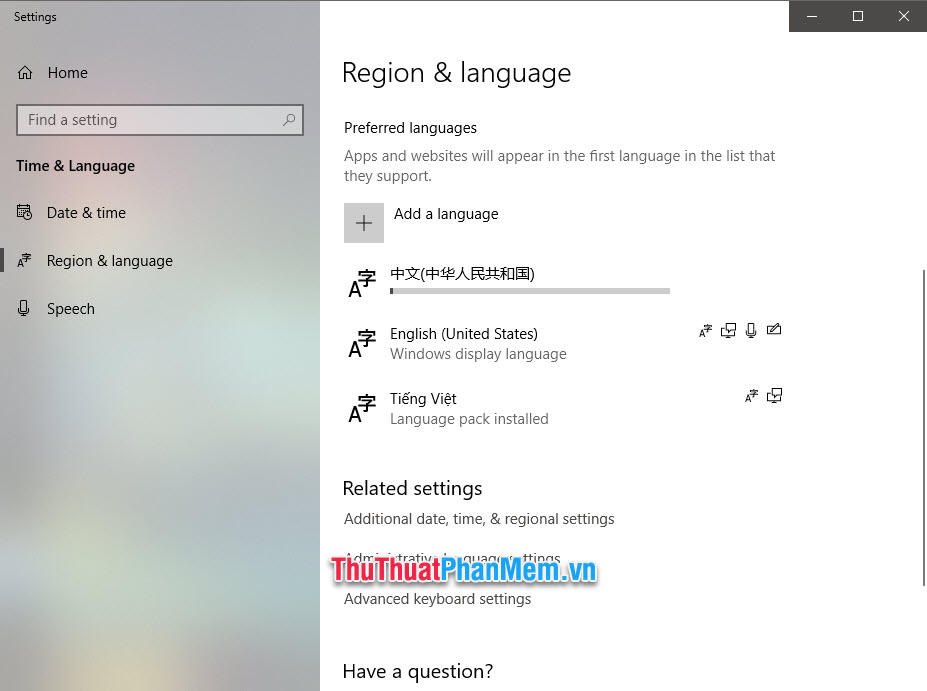
Sau khi tải xong, ngôn ngữ mới sẽ được thêm vài trong máy tính của bạn. Để hoàn thành việc cài đặt nó làm ngôn ngữ mặc định thì bạn cần phải khởi động lại máy.
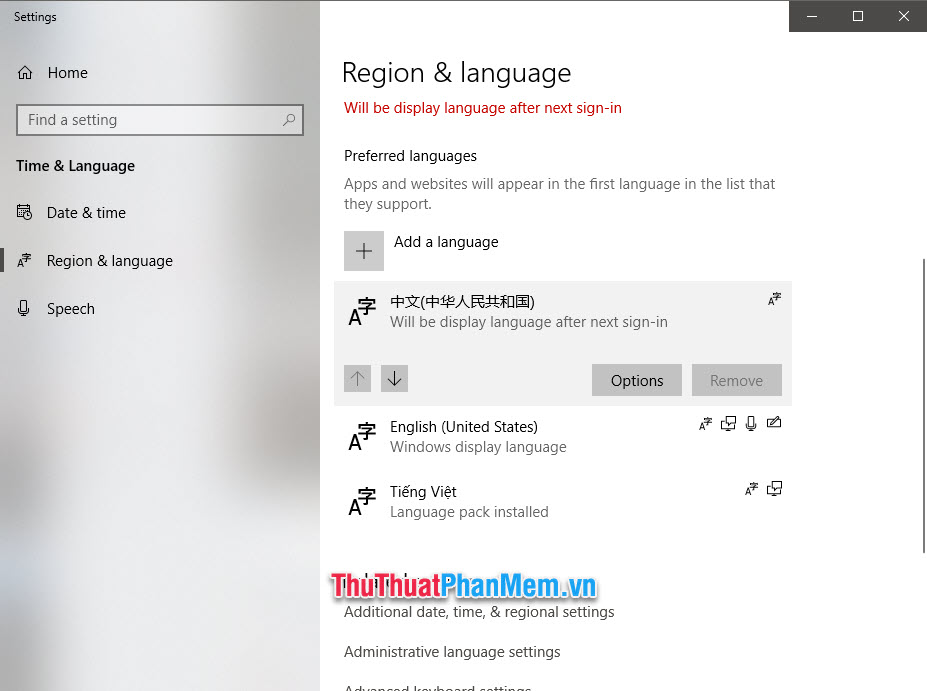
Sau khi cài xong, các bạn có thể sử dụng bàn phím để gõ tiếng Trung thông qua phiên âm pinyin.

Để chuyển đổi qua lại giữa những ngôn ngữ đã cài đặt, các bạn chỉ cần bấm vào biểu tượng viết tắt ngôn ngữ trên thanh Taskbar dưới góc phải màn hình.
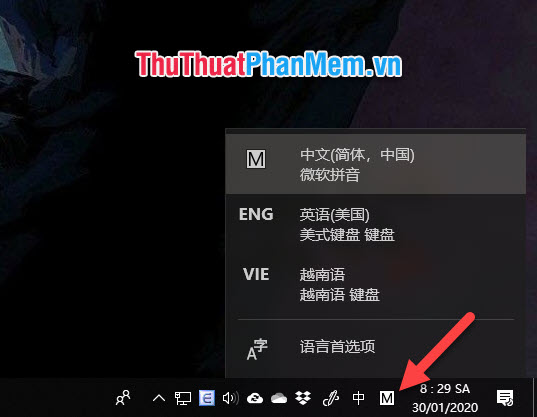
Khi chuyển về ngôn ngữ khác, các bạn có thể đánh lại chữ ngôn ngữ đó như thường.

Cảm ơn các bạn đã theo dõi bài viết của ThuThuatPhanMem.vn chúng tôi về cách gõ tiếng Trung trên máy tính Windows 10. Chúc các bạn có thể thực hiện thành công thủ thuật này một cách hữu hiệu nhất.
